【AE教程】如何制作Dribbble流行的拟态化开关动效?
拟态化设计已经统治各大设计网站很长时间了,在扁平化的基础上,通过添加光影,可以让作品细节更丰富,非常有助于提升整体效果~...
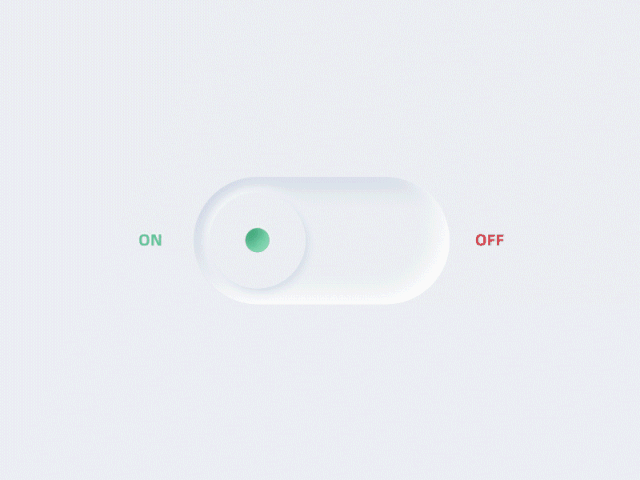
拟态化设计已经统治各大设计网站很长时间了,在扁平化的基础上,通过添加光影,可以让作品细节更丰富,非常有助于提升整体效果~
STEP.1_新建合成
新建合成,尺寸设置800*600,帧速率25,命名为微拟物开关
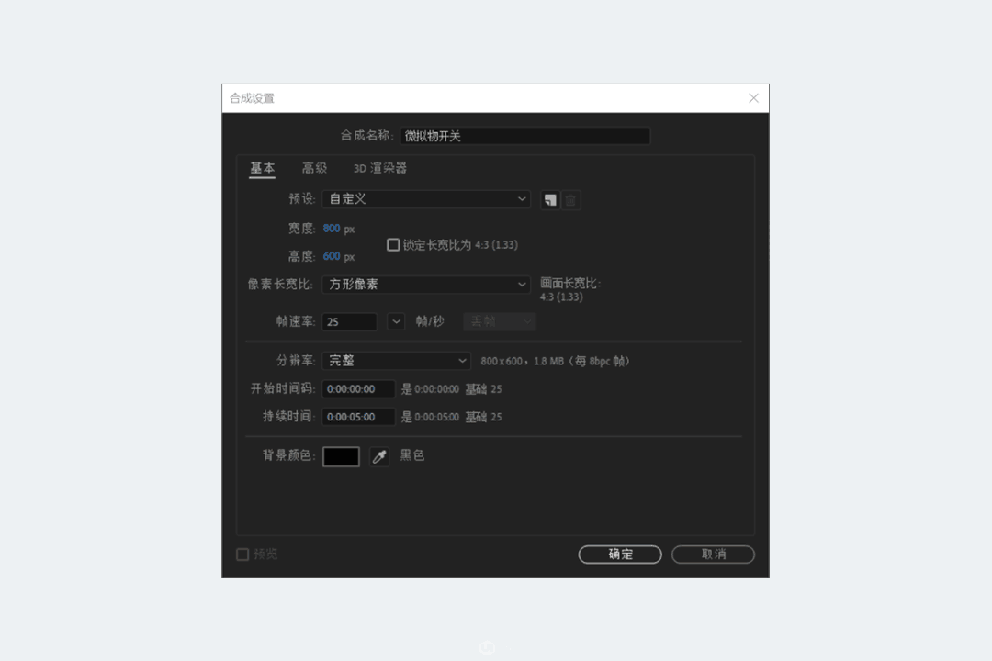
STEP.2_创建背景色动画
选择图层-新建-纯色
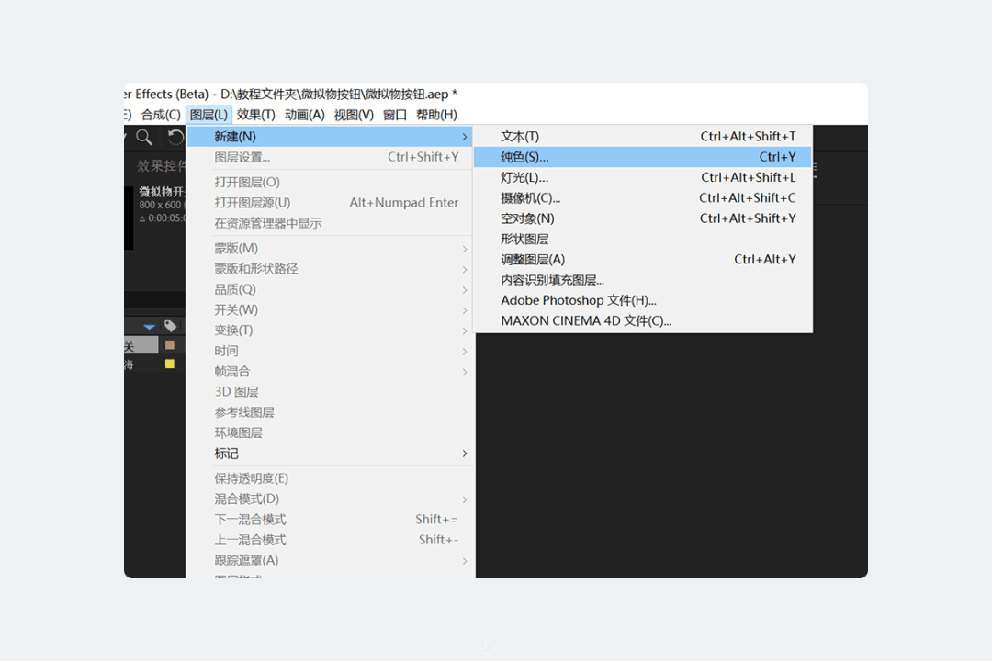
命名为背景色,颜色可以随意选择
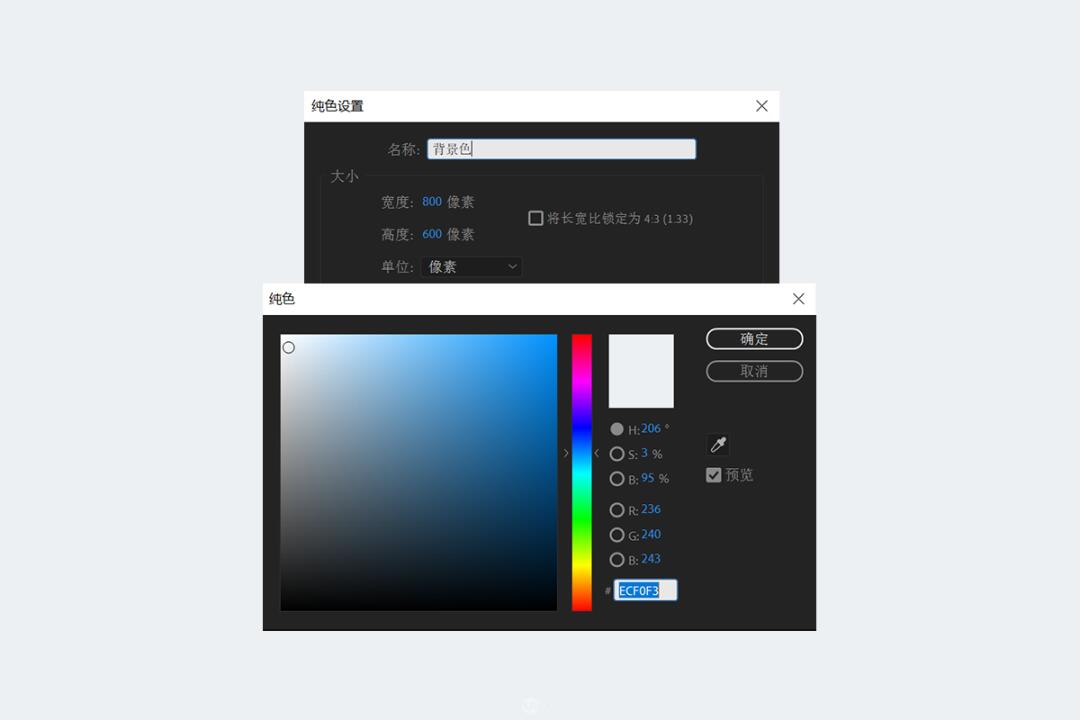
选择背景色,右键 -图层样式-颜色叠加
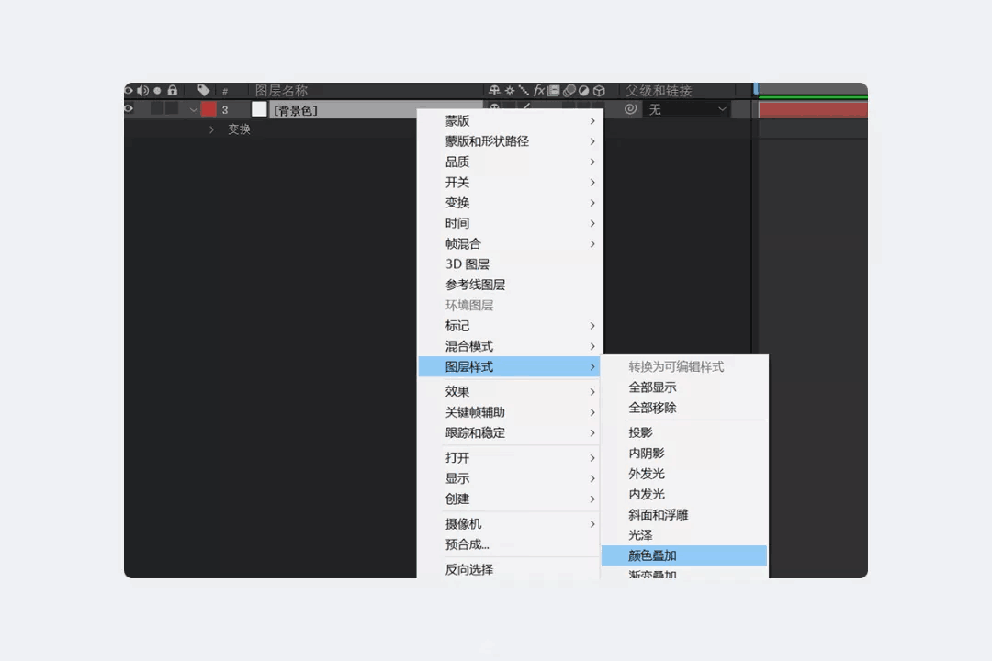
将颜色设置为白色底色,并在第一帧打上关键帧
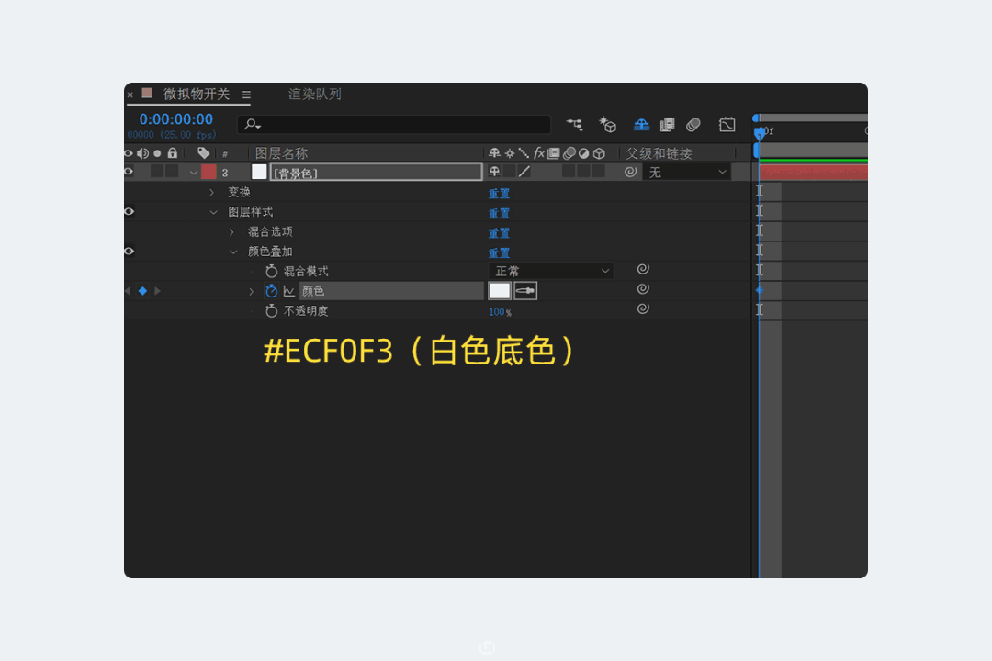
在第10帧将颜色改变为黑色底色,背景色动画创建完成
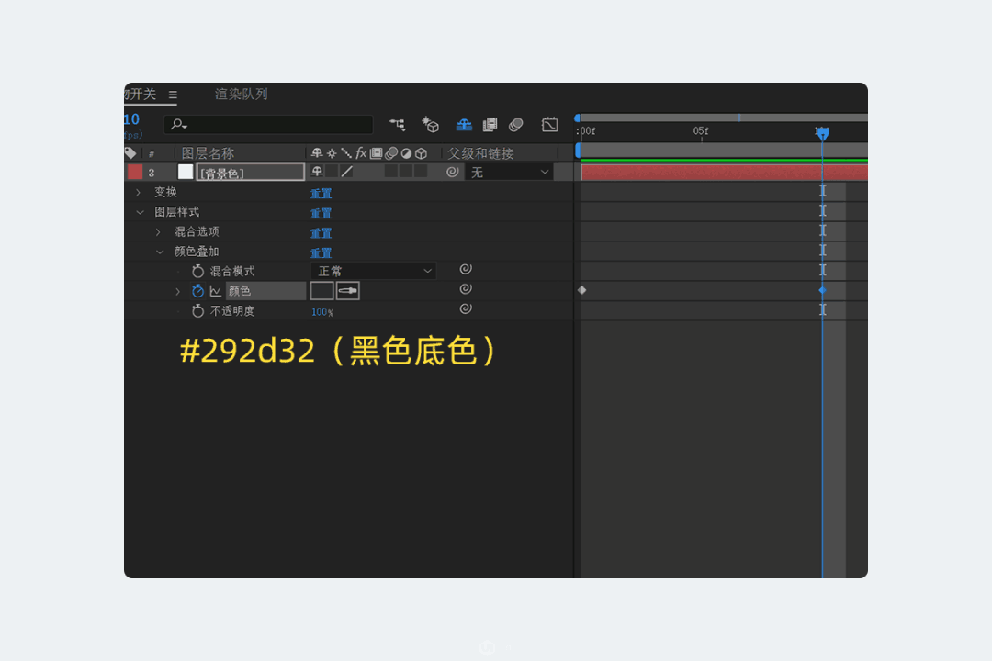
STEP.3_创建开关底部动画
新建320*160大小的矩形,颜色设置白色底色,命名为开关底-暗部
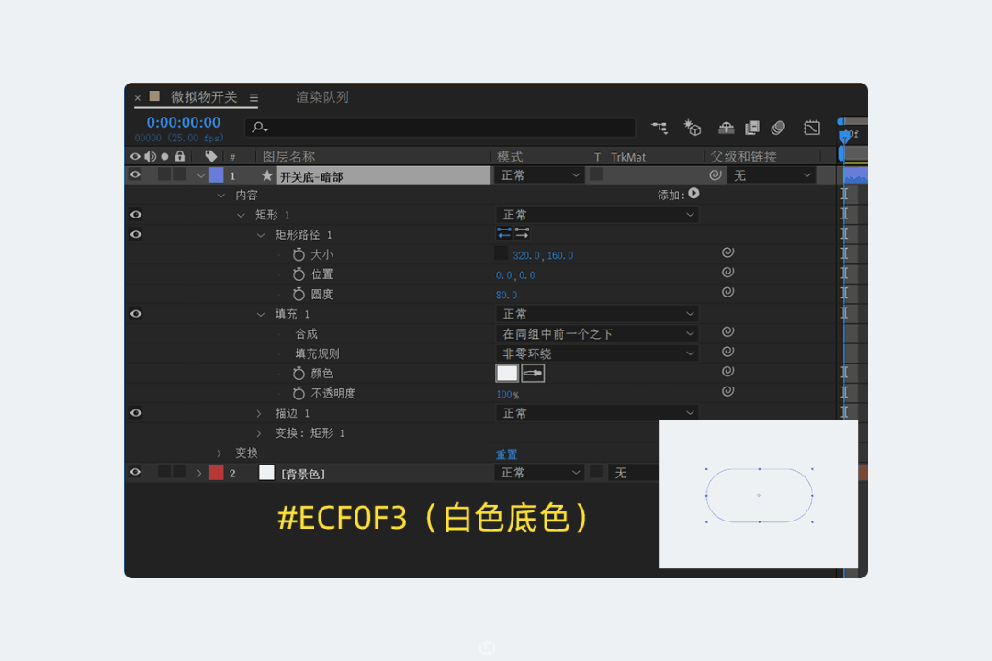
选择右键-图层样式-添加内阴影
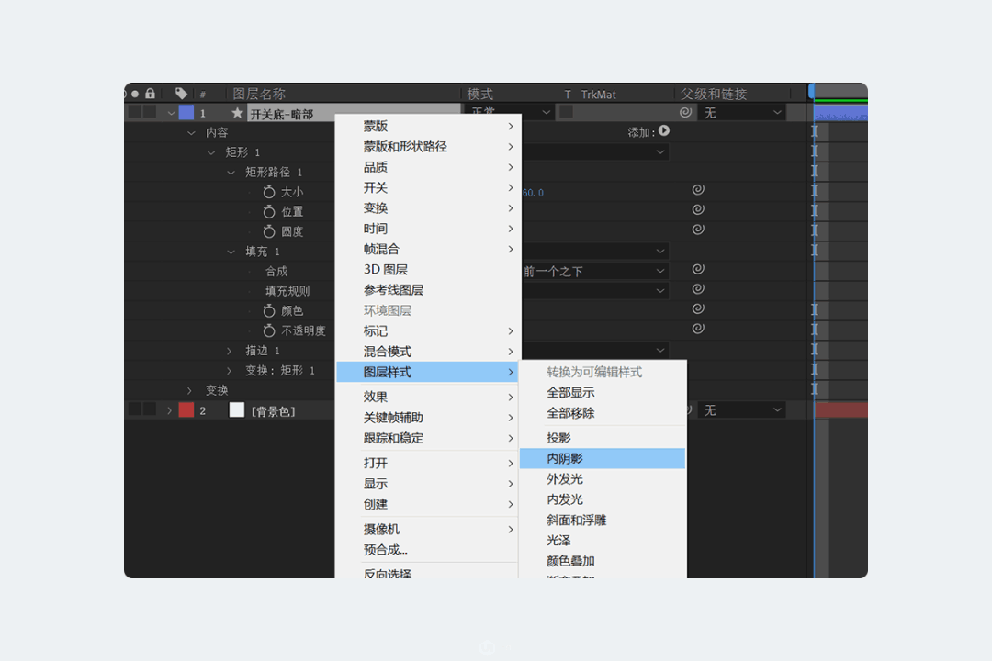
内阴影颜色设置为白色暗色,其它属性如图
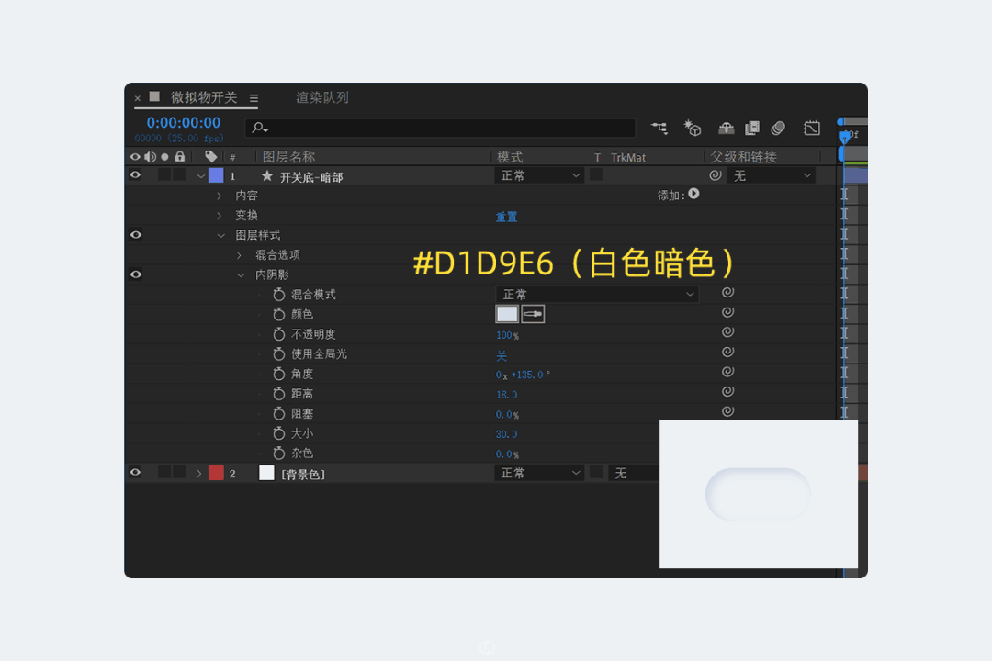
将开关底-暗部复制,改名为开关底-亮部,更改模式为变暗,内阴影颜色改为白色亮色,角度如图调整
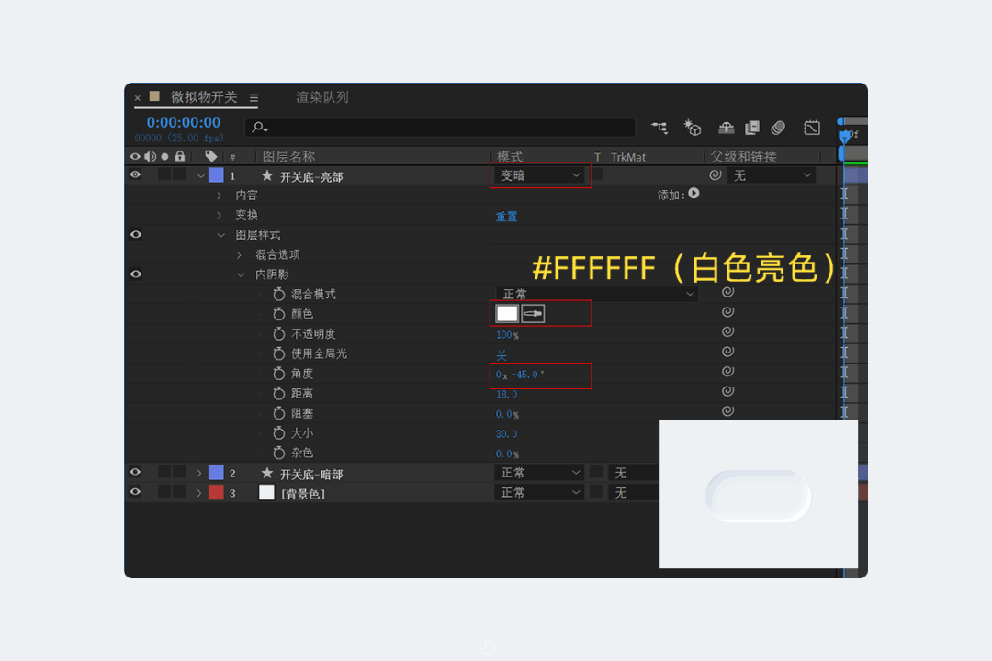
找到开关底-亮部的填充颜色和内阴影颜色,分别K帧,在第10帧颜色变化为黑色底色和黑色亮色(如图所示)
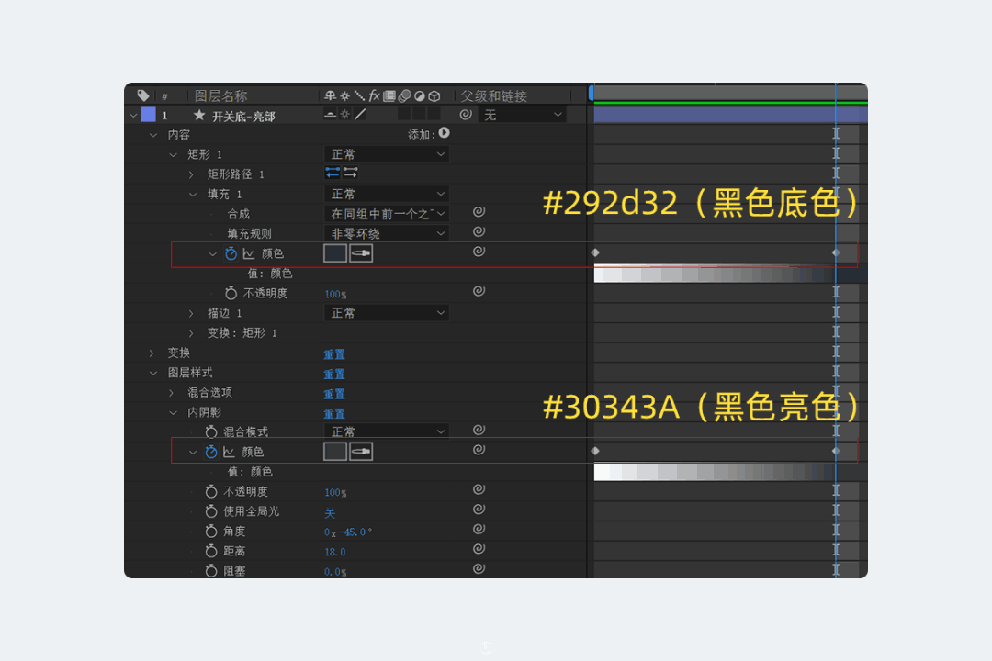
开关底-暗部也进行相同操作(注意内阴影颜色不同)
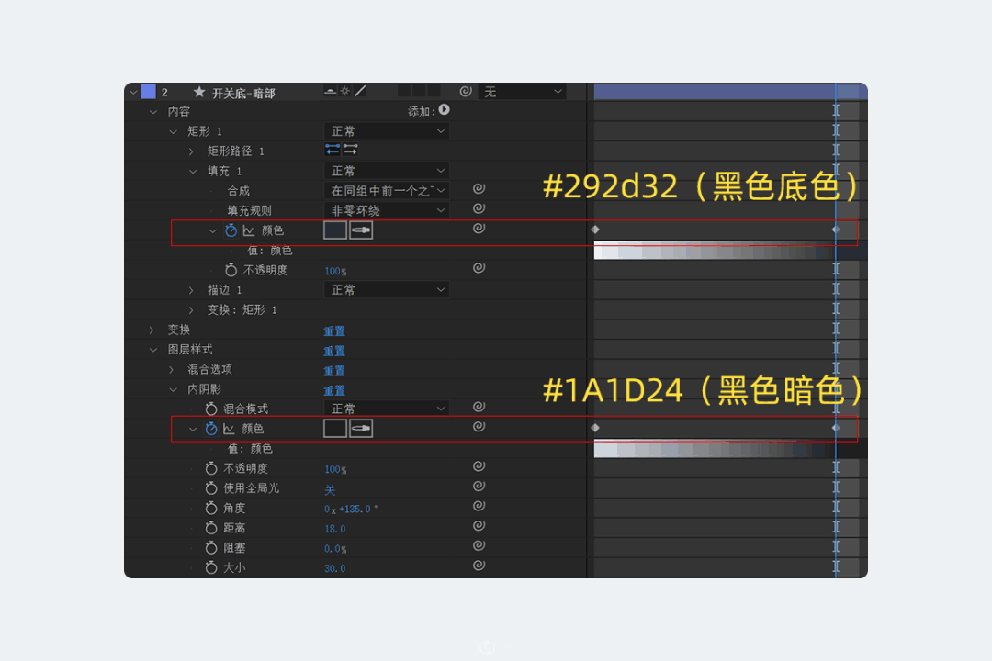
至此,背景色和开关底部的动效制作完成
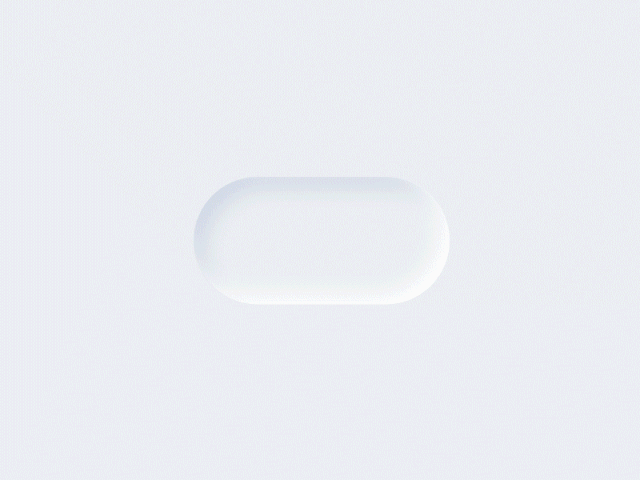
STEP.4_创建开关滑动动画
新建圆形,命名为开关,颜色与背景色白色底色相同
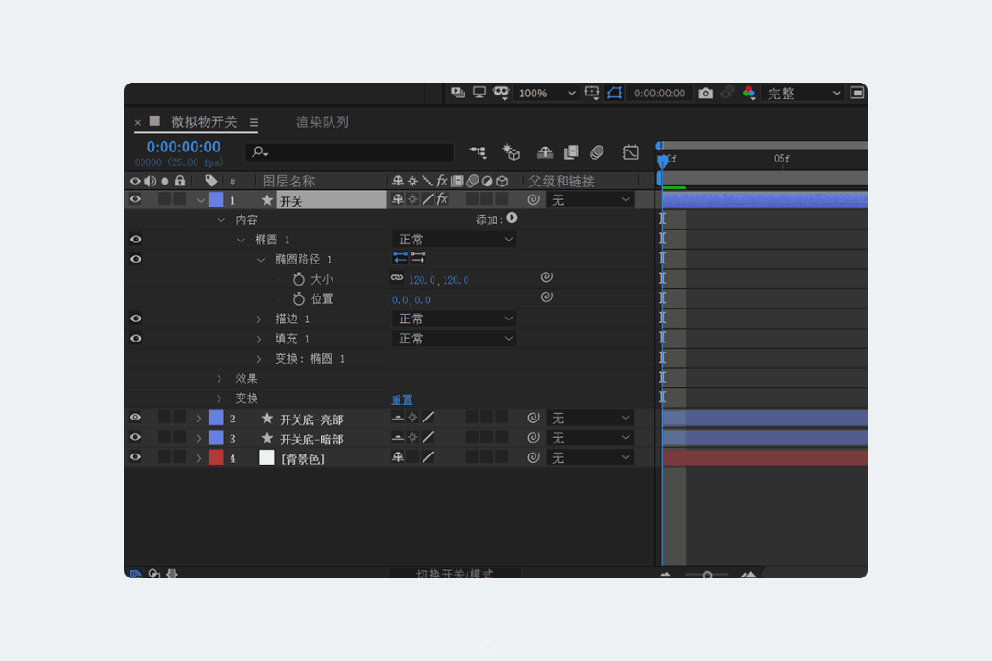
选择效果-透视-添加投影
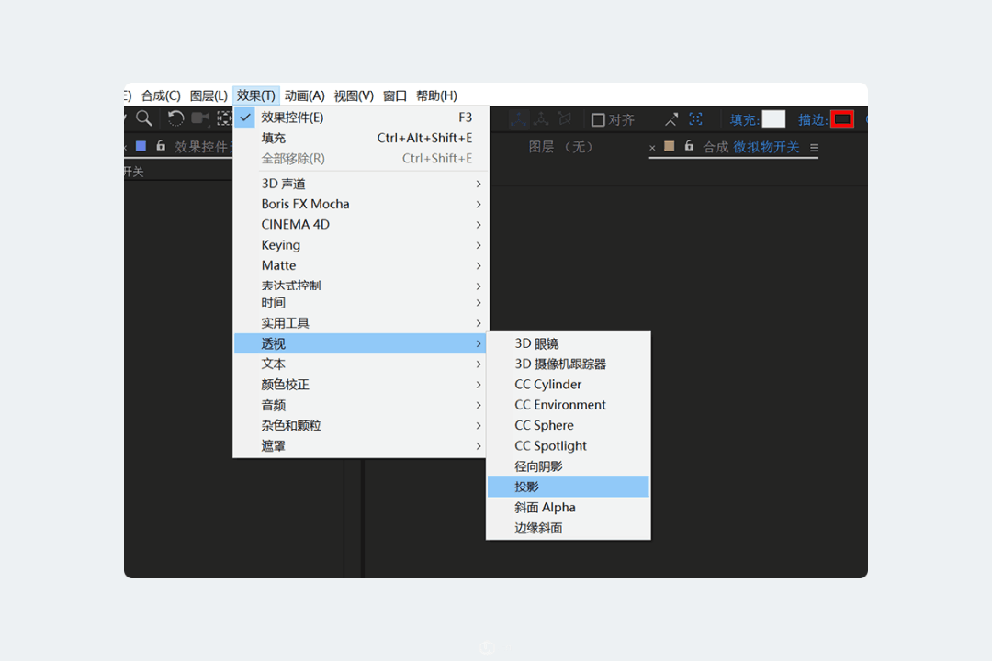
投影具体参数如图所示
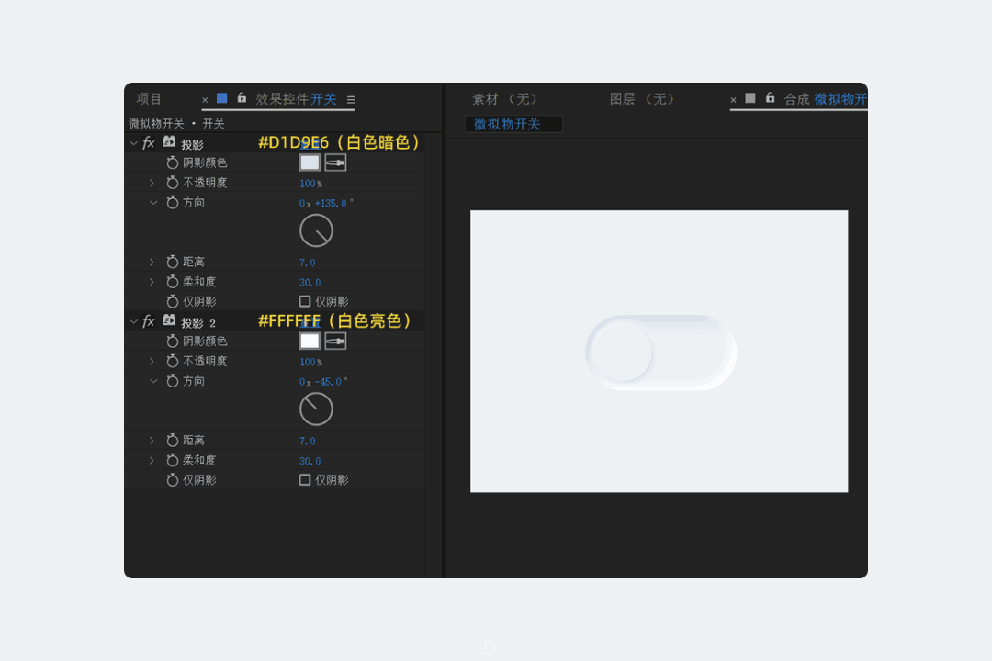
找到开关的填充颜色、两个投影颜色和位置属性,分别K帧,在第10帧时变为对应的黑色,开关动效制作完成

Ctrl+A选择所有图层,按U显示所有关键帧,鼠标框选全部关键帧按F9(添加运动曲线)
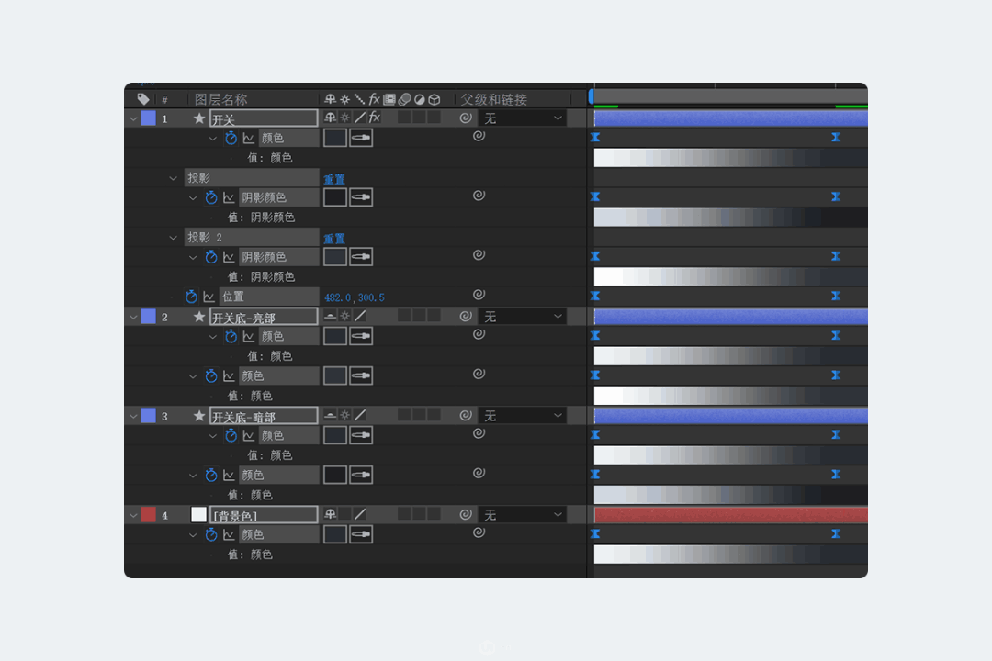
基本动画制作完成
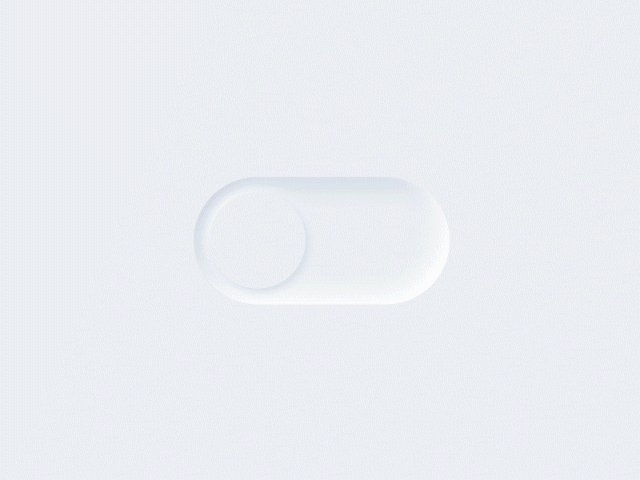
STEP.5_添加一点点细节
使用相同的原理,添加文案和指示灯,并制作循环动画,动效完成
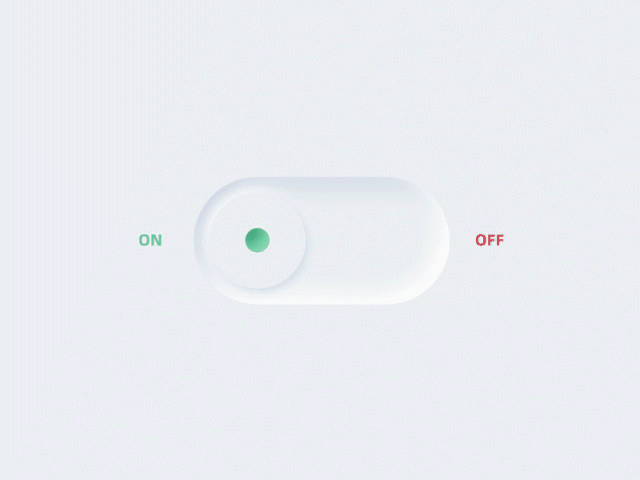
本文原创,未经作者允许不可转载!
更多内容,欢迎关注作者微信公众号:设计师深海!
3

更多训练营>>
为你推荐 · 训练营(全勤打卡报名费全额返累计全额返用户133,637人)
猜你喜欢







暂无评论
违反法律法规
侵犯个人权益
有害网站环境